Windows10系统怎么关闭360桌面助手?下载
有用户发现自己的win10电脑桌面多了一个“360桌面助手”,是没有经过用户允许擅自安装的,感觉非常烦人,那要怎样卸载删除360桌面助手呢?接下来知识兔小编就给大家分享一下怎么删除360桌面助手的办法吧。
方法一:
快速卸载
1、直接点击360桌面助手右上角“三横线”菜单图标,在菜单列表中,点击“我要卸载”,如下图所示。
2、然后知识兔在弹出的确认卸载提示框中,点击“我要卸载”,就可以快速卸载360桌面助手了。
方法二:
1、打开360安全卫士,然后知识兔点击进入上方的“功能大全”,如下图所示。
2、在功能大全界面,点击左下角的“我的工具”,然后知识兔再点击一下“新功能尝鲜”,之后可以看到这个功能里面就包含了360桌面助手,关闭提示,如下图所示。
3、之后点击底部的“编辑”,然后知识兔上部的小工具上面就会出现可删除的“X”了,点击X就可以关闭小关小部件工具了,如下图所示。
4、最后点击“确定”卸载,就可以了,如下图所示。
通过这种方法,还可以卸载360安全卫士中的其它一些小功能。
完成卸载后,重启下电脑,360桌面助手就会消失了。
大家都看懂了吗。
下载仅供下载体验和测试学习,不得商用和正当使用。
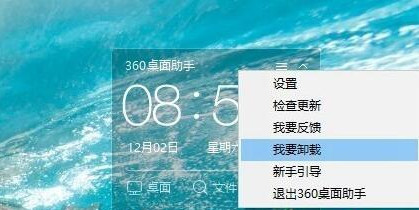
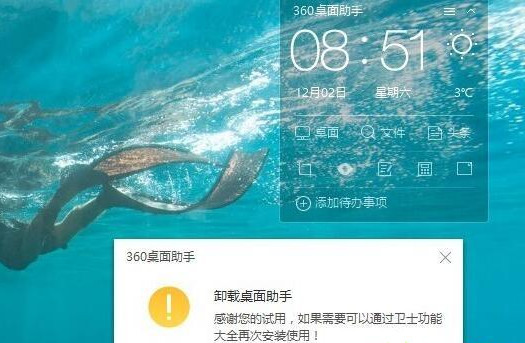
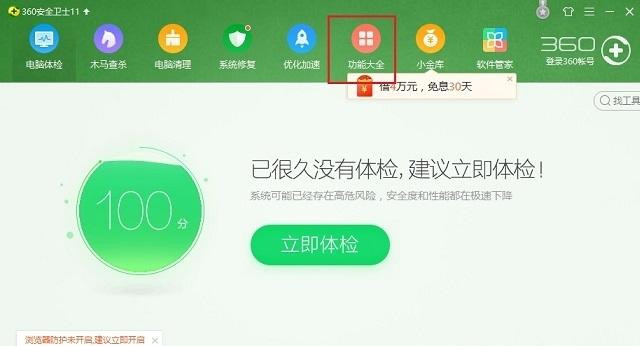
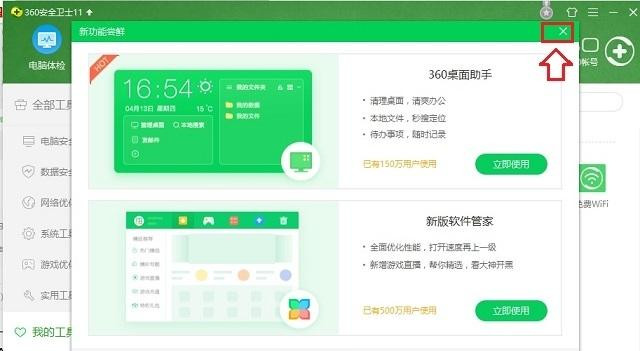
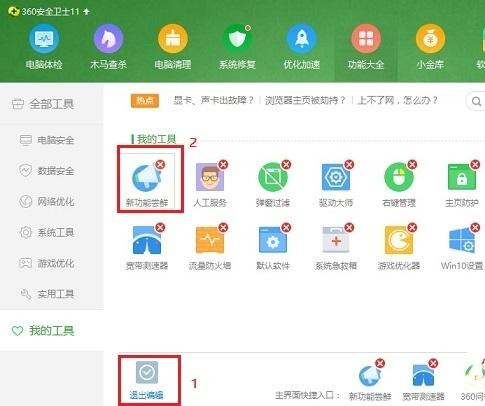
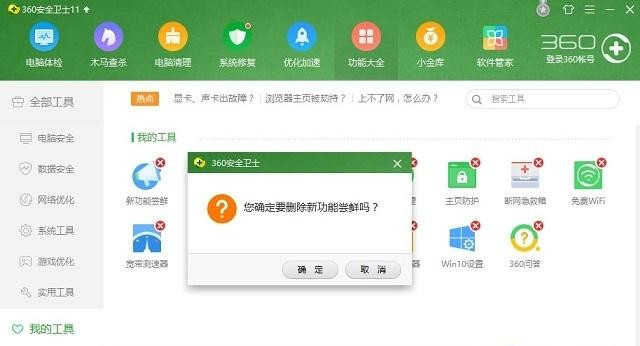

![PICS3D 2020破解版[免加密]_Crosslight PICS3D 2020(含破解补丁)](/d/p156/2-220420222641552.jpg)






